微星主板启动项(掌握微星主板启动项设置)
32
2024-07-19
在日常使用电脑的过程中,我们经常需要设置一些常用软件或命令在系统启动时自动运行。而通过添加启动项命令,我们可以方便地实现这一需求。本文将介绍如何设置添加启动项命令,让你的电脑开机后自动运行你所需要的软件或命令。
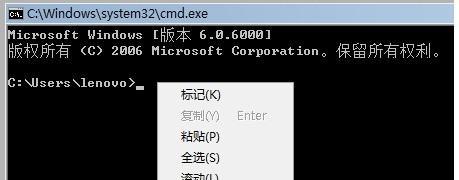
1.了解启动项命令的作用及原理
添加启动项命令就是将要运行的软件或命令添加到系统的启动项中,以实现系统启动后自动运行这些程序的功能。通过这种方式,我们可以省去每次手动打开软件或输入命令的麻烦,提高工作效率。
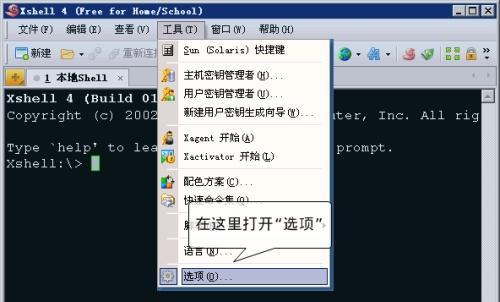
2.查找系统启动项目录
不同操作系统的启动项目录可能有所不同,在Windows系统中,可以通过在资源管理器中输入“shell:startup”命令来快速打开启动项目录,以方便后续的设置。
3.创建批处理文件
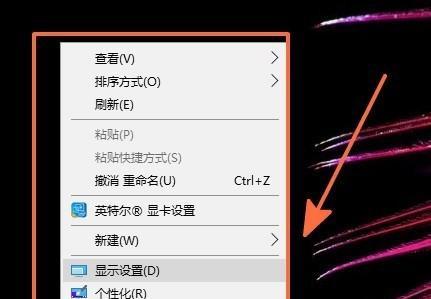
批处理文件是一种包含多个命令的文本文件,我们可以通过创建一个批处理文件来存储要添加的启动项命令。打开记事本或其他文本编辑器,输入需要自动运行的命令,并将文件保存为.bat格式。
4.将批处理文件添加到启动项目录中
打开启动项目录,在文件资源管理器中找到之前创建的批处理文件,将其复制或剪切到启动项目录中即可。这样,系统在每次启动时就会自动运行该批处理文件中的命令。
5.添加多个启动项命令
如果你想添加多个启动项命令,可以重复进行第3和第4步的操作,将所有的批处理文件都添加到启动项目录中。这样,在系统启动时,所有添加的程序或命令都会自动运行。
6.配置启动项命令的属性
有时,我们可能需要对启动项命令进行一些额外的配置,比如设置程序的启动参数或调整启动顺序。通过右键单击启动项目录中的文件,选择“属性”,可以进行相关的配置。
7.检查启动项命令是否生效
完成添加启动项命令的设置后,我们可以重新启动计算机,然后观察所添加的程序或命令是否在系统启动时自动运行。如果一切正常,说明设置生效。
8.删除启动项命令
如果你不再需要某个程序或命令在系统启动时自动运行,可以简单地将其从启动项目录中删除即可。打开启动项目录,找到要删除的批处理文件,右键单击选择“删除”。
9.防止启动项命令被误删或修改
为了避免启动项命令被误删或修改,我们可以将启动项目录设置为只读属性。这样,即使有人意外操作了该目录,系统也会提示无权限进行修改。
10.修改启动项命令的内容
如果你需要修改已添加的启动项命令,可以直接编辑相应的批处理文件。找到对应的批处理文件,右键选择“编辑”或“打开方式”,使用文本编辑器进行修改。
11.注意事项:防止添加恶意程序
在添加启动项命令时,务必注意文件来源的可信性,避免添加恶意程序。尽量只添加自己信任的软件或命令,以确保系统的安全性。
12.常见问题与解决方法:启动项命令不生效怎么办?
如果添加的启动项命令不生效,可能是由于路径错误、批处理文件格式错误等原因造成的。可以逐一检查路径、格式以及命令本身是否有问题,并进行相应的调整。
13.常见问题与解决方法:启动项命令冲突怎么处理?
在添加多个启动项命令时,有可能会出现命令冲突的情况。此时,可以调整启动项命令的顺序或者修改命令本身,避免冲突的发生。
14.实际应用场景举例:设置常用软件自启动
举例说明如何通过添加启动项命令,设置常用软件在系统启动时自动运行,提高工作效率。
15.
通过添加启动项命令,我们可以轻松自定义系统的启动项,并实现在系统启动时自动运行所需的软件或命令。只需要简单的几个步骤,就能够提高工作效率,方便快捷地使用电脑。记得注意软件来源的可信性,并随时检查和调整已添加的启动项命令,以确保系统的安全和稳定。
版权声明:本文内容由互联网用户自发贡献,该文观点仅代表作者本人。本站仅提供信息存储空间服务,不拥有所有权,不承担相关法律责任。如发现本站有涉嫌抄袭侵权/违法违规的内容, 请发送邮件至 3561739510@qq.com 举报,一经查实,本站将立刻删除。